- Autor Jason Gerald [email protected].
- Public 2024-01-19 22:12.
- Viimati modifitseeritud 2025-01-23 12:16.
See wikiHow õpetab teile, kuidas Windowsi või Maci arvutit igal ajal ise sisse lülitada. Kui kasutate arvutit mis tahes operatsioonisüsteemiga (Windows või Linux), saate BIOS -i abil arvuti automaatselt sisse lülitada. Macis saate süsteemi eelistuste kaudu arvuti automaatselt sisse lülitada.
Samm
Meetod 1: 2: Windowsis
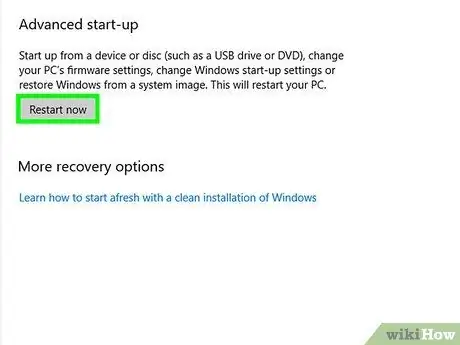
Samm 1. Taaskäivitage arvuti ja sisestage BIOS
Võimalust arvuti teatud ajal käivitada saab teha BIOS -i kaudu, millele pääseb juurde arvuti käivitamisel klahvi vajutades. Vajutatav klahv on tavaliselt Del, F8, F12 või F10. Uuemates Windows 10 arvutites sisestage BIOS, tehes järgmised toimingud:
- Paremklõpsake nuppu Start ja valige Seaded.
- Klõpsake nuppu Värskendused ja turvalisus.
- Klõpsake nuppu Taastumine.
- Klõpsake nuppu Taaskäivita kohe jaotises "Täpsem käivitamine".
- Klõpsake nuppu Veaotsing kui arvuti taaskäivitub.
- Klõpsake nuppu Täpsemad valikud
- Klõpsake nuppu UEFI püsivara sätted, seejärel klõpsake Taaskäivita.
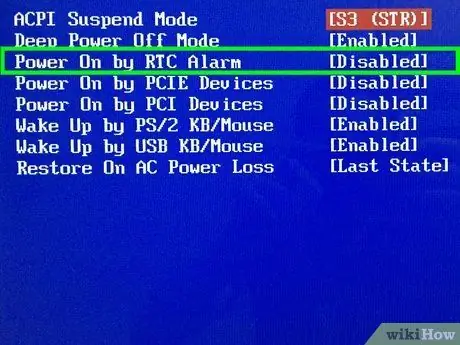
Samm 2. Liikuge suvandile Toite sisselülitamine või RTC alarm.
Menüü nimi sõltub tootjast ja võib olla menüüs nimega Täpsem.
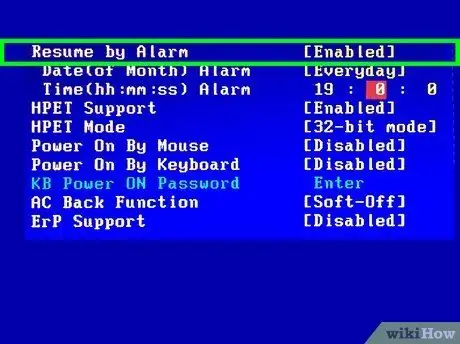
Samm 3. Määrake ajakava sagedus
Kuidas seda teha, sõltub kasutatavast arvutist. Siiski peate tavaliselt kasutama klaviatuuri suunaklahve, et tõsta esile päev, mil soovite oma arvuti teatud ajal sisse lülitada. Pärast seda peate valiku muutmiseks nupule vajutama Luba (aktiveerida) või Keela (keelata) teie määratud päeval.
Sõltuvalt arvuti BIOS -ist võib olla võimalus valida näiteks midagi ulatuslikumat Iga päev (iga päev).
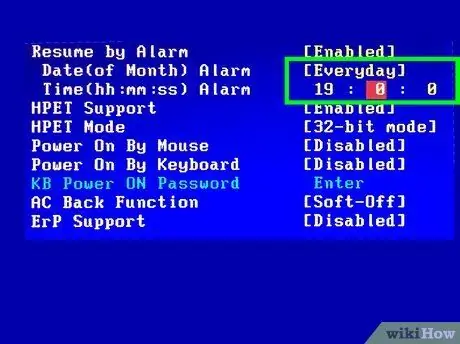
Samm 4. Sisestage arvuti automaatseks sisselülitamiseks vajalik aeg
Tavaliselt peate nimega valiku valimiseks kasutama nooleklahve Aeg, kuigi mõned BIOS -id nõuavad tundide, minutite ja sekundite eraldi sisestamist.
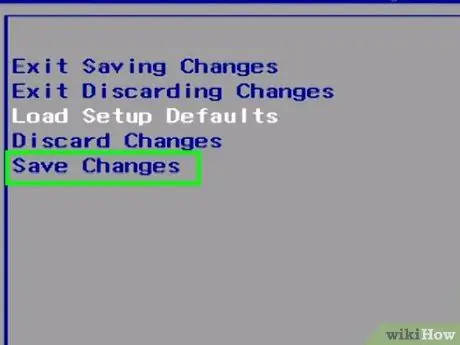
Samm 5. Salvestage muudatused ja väljuge BIOS -ist
Kui teie arvuti BIOS -is on menüü, mis kuvatakse jätkuvalt ekraanil, saate muudatused salvestada ja BIOS -ist väljuda, valides Fail → Salvesta muudatused ja välju. Kui menüüd ei kuvata alati, valige nupp Salvesta või Salvesta ja sulge kuvatakse ekraanil selgelt. Pärast BIOS -ist väljumist taaskäivitub arvuti nagu tavaliselt ja teie muudatused salvestatakse.
Meetod 2/2: Macis
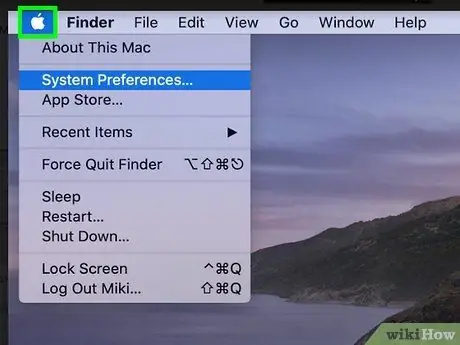
Samm 1. Klõpsake Apple'i menüüd
Selle leiate vasakpoolses ülanurgas menüüribalt.
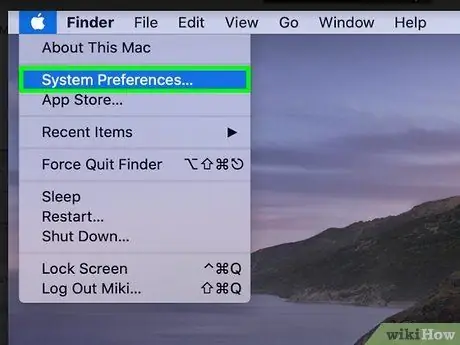
Samm 2. Klõpsake System Preferences (Süsteemieelistused)
Selle leiate menüü keskelt.
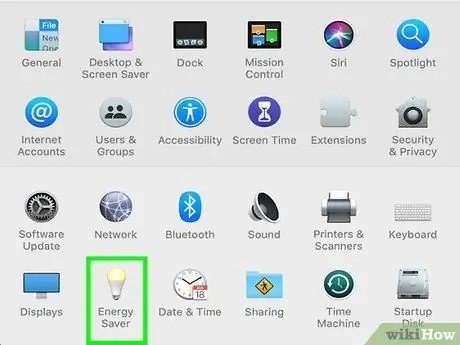
Samm 3. Klõpsake Energiasäästja
Ikoon on lambipirni kujul.
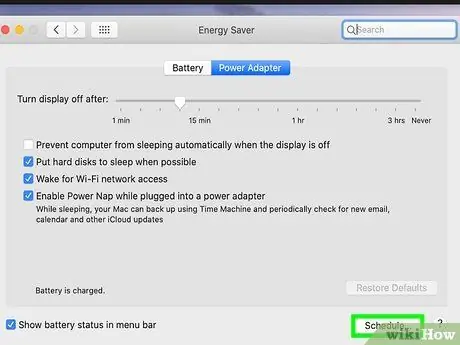
Samm 4. Klõpsake Ajakava
See asub paremas alanurgas.
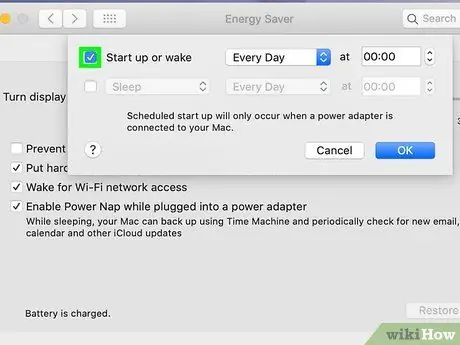
Samm 5. Märkige ruut valiku "Käivitamine või äratamine" kõrval
See suvand asub ajakava akna ülaosas.
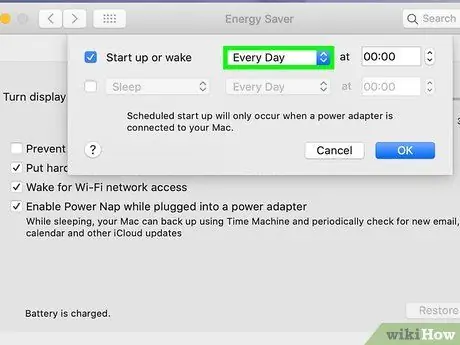
Samm 6. Määrake ajakava sagedus
Seda saate teha, klõpsates rippmenüüst "Käivitamine või äratus" paremal, seejärel valides sageduse (nt. Iga päev, Nädalavahetused, jne.).
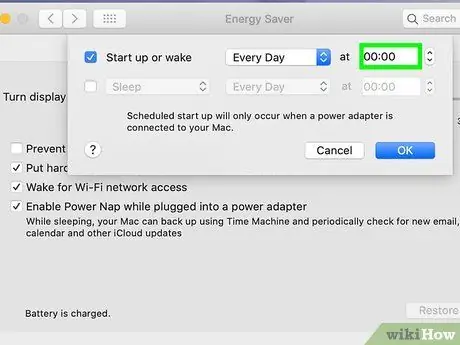
Samm 7. Määrake aeg arvuti automaatseks sisselülitamiseks
Selleks kohandage ajakava akna paremas ülanurgas olevas kastis aega.
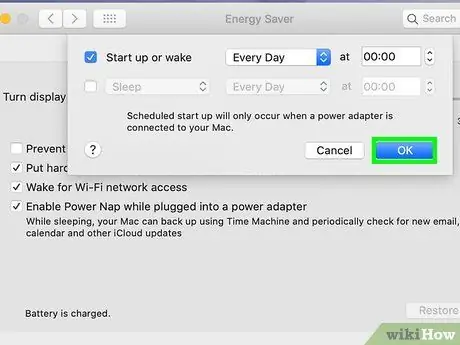
Samm 8. Klõpsake nuppu OK
See asub akna allosas. Nüüd lülitub teie Maci arvuti määratud ajal sisse.






